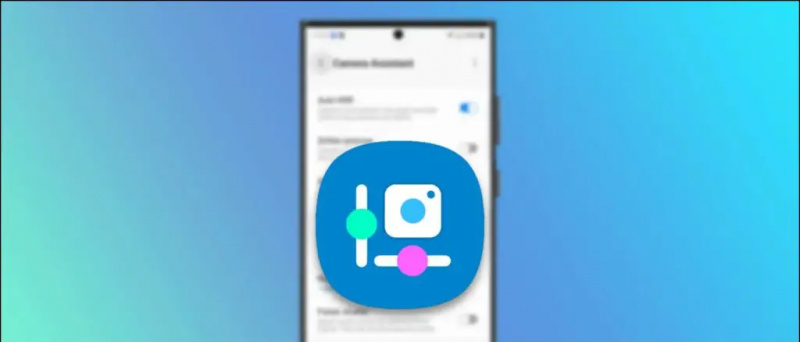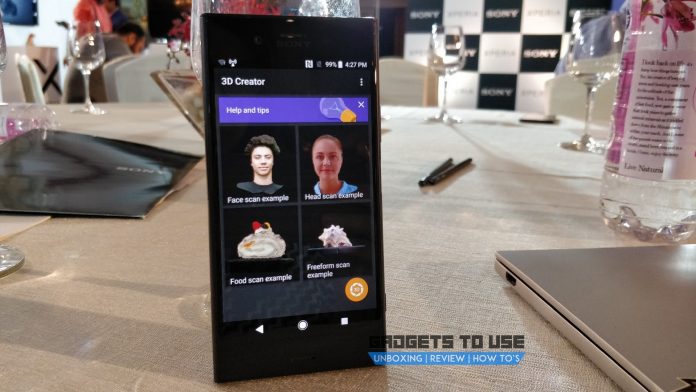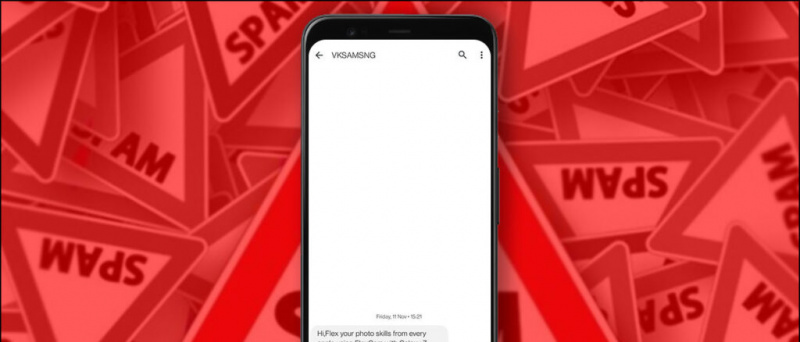PS Vita mit CFW
- NoNpDrm ist nur mit einer PS Vita kompatibel, auf der CFW ausgeführt wird, wie z HENkaku oder h-schon wieder
NoNpDrm Plugin
- Das NoNpDrm-Plugin von TheOfficialFlow ist erforderlich, um die gefälschte Lizenzdatei zu generieren, damit das Spiel ausgeführt werden kann
Wi-Fi oder USB-Verbindung
- Sie benötigen eine WLAN- oder USB-Verbindung, um die Installationsdateien mit VitaShell über FTP oder USB zu übertragen
Autoplugin (optional)
- Das NoNpDrm-Plugin kann einfach mit der Autoplugin Homebrew-App auf PS Vita installiert werden
SD2Vita Adapter (empfohlen) ![icon-amazon]()
- Erweitern Sie Ihre Speicheroptionen erheblich mit dem MicroSD-zu-PSVita-Adapter (SD2Vita)
- Wandeln Sie den PS Vita-Spielsteckplatz in einen MicroSD-Steckplatz um
- MicroSD mit 128 GB oder mehr wird zum Speichern von Spielen empfohlen
- Befolgen Sie diese Anleitung zum Einrichten des SD2Vita
Spielkarten entleeren
Sie müssen SD2Vita deaktivieren, bevor Sie eine Spielkarte ausgeben.- Starten Sie zuerst das Spiel, das Sie mindestens einmal mit dem Dump ausgeben möchten NoNpDrm Plugin aktiviert
- Starten VitaShell
- Drücken Sie [Anfang] und setzen [USB Gerät] zu [Spielkarte]
- Drücken Sie [Wählen] um in den FTP- oder USB-Modus zu wechseln
Drücken Sie in VitaShell [Anfang] und auswählen [Auswahlknopf] um zwischen FTP- und USB-Modus umzuschalten.
Android-Kontakte werden nicht mit Google Mail synchronisiert
- Für den FTP-Modus: Geben Sie die auf Ihrem PS Vita angezeigte Adresse in Ihren PC-Dateibrowser ein, z.
ftp://xxx.xxx.x.x:1337 - Für den USB-Modus: Schließen Sie Ihren USB an Ihren Computer an und er fungiert als USB-Speichergerät
- Für den FTP-Modus: Geben Sie die auf Ihrem PS Vita angezeigte Adresse in Ihren PC-Dateibrowser ein, z.
- Gehen Sie in Ihrem PC-Dateibrowser zu
gro0:->/app/ - Kopiere deinen Spielordner
/TITLE_ID/an einen Ort auf Ihrem PC - Gehen Sie zu
ux0:->/nonpdrm/->/license/->/app/->/TITLE_ID/ - Benennen Sie
6488b73b912a753a492e2714e9b38bc7.rifum zuwork.bin - Gehen Sie in Ihrem PC-Spiel-Backup-Ordner zu
/TITLE_ID/->/sce_sys/->/package/ - Kopieren Sie
work.binnach/TITLE_ID/->/sce_sys/->/package/Ordner auf Ihrem PC - Übertragen Sie das Spiel-Backup
/TITLE_ID/von Ihrem PC zumux0:/app/Ordner auf Ihrer PS Vita-Speicherkarte - Drücken Sie [Kreis] auf Ihrem PS Vita, um den FTP / USB-Modus zu verlassen
- Kehren Sie zur VitaShell-Stammverzeichnisliste zurück
- Drücken Sie [Dreieck] und auswählen [LiveArea ™ aktualisieren]
- Beenden Sie VitaShell und starten Sie Ihr Spiel von LiveArea aus
Herzlichen Glückwunsch, Sie haben Ihr Spiel mit der NoNpDrm-Lizenzdatei auf Ihrer Speicherkarte gespeichert, sodass Sie es jetzt spielen können, ohne die Spielkarte einzulegen.
DLC-Dateien sichern
- Weitere Inhaltsdateien finden Sie unter
ux0:addcont/TITLE_ID/DLC_FOLDERundgrw0:addcont/TITLE_ID/DLC_FOLDER - Die NoNpDrm-Lizenzdatei
6488b73b912a753a492e2714e9b38bc7.rifsollte vonux0:nonpdrm/license/addcont/TITLE_ID/DLC_FOLDER/kopiert werden zuux0:license/addcont/TITLE_ID/DLC_FOLDER/
PS Vita Backups
NoPayStation
- NoPayStation ist eine Windows / Mac-Anwendung, die eine Bibliothek mit PS3-, Vita-, PSP- und PSX-Spielen enthält, die Sie herunterladen und auf Ihre Konsole übertragen können
- Die NoPayStaion-Bibliothek enthält auch Spielaktualisierungen, DLC und Themen
PKGj
- pkgj by blastrock ist eine Homebrew-App, die die NoPayStation-Bibliothek verwendet, um Vita-, PSP- und PSX-Spielesicherungen, DLCs und Themes direkt auf Ihre PS Vita herunterzuladen und zu installieren, ohne dass ein PC erforderlich ist
SD2Vita
- Erweitern Sie Ihren PS Vita-Speicher mit einer MicroSD, indem Sie den SD2Vita-Adapter mit dem StorageMgr-Plugin verwenden